Passwort auf Windows XP vergessen. Was tun, wenn Sie das Passwort vom Computer vergessen haben?
Um ihre auf einem Laptop gespeicherten Daten zu schützen, legen Benutzer Kennwörter fest. Aber manchmal gibt es eine so unangenehme Situation, dass man sich nicht an den Code erinnern kann, der den Zugang zu Windows erlaubt. Verzweifle nicht. Alles kann schnell und ohne Datenverlust wiederhergestellt werden. Wie man einen Laptop freischaltet, wird weiter besprochen.
Kann ich mein Passwort zurücksetzen?
Wenn Sie kein Kennwort eingeben können, beginnen einige sofort mit der Neuinstallation betriebssystem. Aber es gibt noch mehr einfache möglichkeiten. Dort erfahren Sie, wie Sie den Laptop entsperren können, falls Sie Ihr Passwort vergessen haben. Anfangs können Sie die Eingabeaufforderung auf dem Begrüßungsbildschirm verwenden. Es hilft, sich das Passwort unabhängig zu merken, ohne auf zusätzliche Aktionen zurückgreifen zu müssen.
Wenn es auch nach dem Lesen des Hinweises nicht möglich war, sich das Passwort zu merken, müssen wir zu radikaleren Methoden übergehen. Der Code kann in diesem Fall wiederhergestellt oder gehackt werden. Alle Daten auf der Festplatte werden gespeichert.
Um zu verstehen, wie Sie einen Laptop schnell entsperren können, sollten Sie verschiedene Methoden erkunden. Verschiedene Quellen bieten viele Möglichkeiten, um mit einem ähnlichen Problem umzugehen.
Was ist zu tun, um Ihr Passwort wiederherzustellen?
Nach dem Filtern von Tipps, die zu einer vollständigen Blockierung des Laptops führen können, sollten Sie den am besten geeigneten Weg wählen. Löschen Sie keine SAM-Dateien. Andernfalls kann der Laptop überhaupt nicht eingeschaltet werden. Entsteht systemfehler, der Laptop erfordert einen Neustart, aber alles wiederholt sich in einem Teufelskreis. Es gibt bereits die üblichen Entriegelungsmethoden, die nicht helfen. 
Als Nächstes sollten Sie den Aktionspfad bestimmen, wie Sie den Laptop entsperren können, wenn Sie das Kennwort vergessen haben. Ein verlorenes Passwort kann wiederhergestellt oder gehackt werden. Im ersten Fall müssen Sie sich im abgesicherten Modus anmelden, und im zweiten Fall müssen Sie spezielle Software verwenden.
Rufen Sie den abgesicherten Modus auf
Zum Entsperren des Laptops, auf dem Windows installiert ist, müssen Sie sich anmelden. Sie müssen den Laptop neu starten und einen kurzen warten, bevor Sie die Taste F8 drücken. Es ist besser, dies mehrmals zu tun, um den Moment nicht zu übersehen, in dem das System bereit ist, den Befehl auszuführen.
Abhängig von der Marke des Laptops kann die Aufforderung zur Eingabe des BIOS mit Hilfe eines anderen Befehls erfolgen. Es ist notwendig, die Anweisungen für diese Art von Technologie zu klären.
Danach sollte der Bildschirm geladen werden, der die verfügbaren Modi für den Start des Betriebssystems anzeigt. Wenn der Laptop wie üblich Windows lädt, wurde etwas falsch gemacht. Sie müssen den Vorgang wiederholen.
Um das Entsperren eines Laptops (Windows oder ein anderes Betriebssystem ist installiert - es spielt keine Rolle) zu verstehen und die Informationen auf der Festplatte nicht zu beschädigen, müssen Sie die Anweisungen sorgfältig lesen und die Schritte genau befolgen. Wenn die Startmodi im BIOS angezeigt werden, müssen Sie den "abgesicherten Modus" mit der Tastatur auswählen.
Der Laptop startet das System. Sie müssen sich als Administrator anmelden. Dieser Benutzer hat kein Standardkennwort.
Passwortänderung im abgesicherten Modus
Im System sein abgesicherter ModusSie müssen die folgenden Schritte ausführen. Sie müssen die Schaltfläche "Start" starten und die "Systemsteuerung" öffnen. Dann müssen Sie das Menü "Benutzerkonten" aufrufen. Hier findet der Benutzer seinen Account, dessen Passwort verloren gegangen oder vergessen wurde. 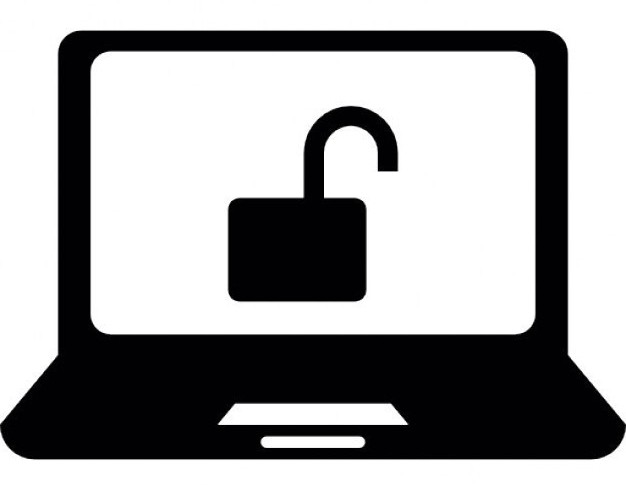
Eine Liste der verfügbaren Befehle befindet sich auf der linken Seite des Bildschirms. Es bleibt nur noch das "Change Password" zu finden. Die neue Kodierung muss 2 Mal eingegeben werden. Wenn Sie beide Felder ohne Eingaben belassen, ist das Kennwort auf diesem Computer nicht mehr vorhanden.
Technologie, wie man einen Laptop freischaltet, wenn man das Passwort vergessen hat, ist zu diesem Zeitpunkt fast fertig. Sie müssen auf die Schaltfläche "Speichern" klicken und den Laptop neu starten.
Schnellere Methode
Es gibt einen anderen, schnelleren Ansatz zum Entsperren eines Laptops. Dazu müssen Sie die Konsole mit dem Administratorkonto starten.
Durch gleichzeitiges Drücken der Win + R-Tasten wird die Registerkarte Run aufgerufen. Es erscheint ein Dialogfeld, in dessen leerem Feld Sie cmd eingeben und die Eingabetaste drücken müssen.
Im Auftrag des Administrators wird vor dem Benutzer eine Konsole geöffnet. Es ist erforderlich, den Netzbenutzer * Benutzername * * neuer_code * zu registrieren und die Eingabe erneut zu bestätigen. Diese Maßnahmen helfen bei der Behebung des Problems, wie das Laufwerk (Laptop mit Windows) zu entsperren ist, ohne dass die darauf befindlichen Daten beschädigt werden. Nach dem Neustart des Systems wird die Eingabe normal ausgeführt. 
Anwendung spezieller Software
Wenn Sie Ihr Laptop entsperren möchten, sollten Sie eine andere Methode in Betracht ziehen, wenn Sie Ihr Passwort vergessen haben. Manchmal kann die vorherige Technik aufgrund der Änderung bestimmter Einstellungen durch den Benutzer nicht ausgeführt werden. In diesem Fall können Sie ein spezielles Programm verwenden.
Sie können es als Disk-Image oder auf verschiedenen Plattformen installieren. Das Ergebnis wird identisch sein. Es hängt alles davon ab, wie bequemer der Benutzer ist. Das Image wird auf einem vorbereiteten bootfähigen USB-Flashlaufwerk oder -datenträger installiert. Anschließend müssen Sie im BIOS eine Methode zum Booten des Systems von einem Flash-Laufwerk (Diskette) auswählen. 
Wenn Sie das Programm starten, beginnt das Programm, das Kennwort für den Laptop abzurufen. Die Technik zum Entsperren eines Laptops sollte anhand dieser Regeln eindeutig ausgeführt werden. Es müssen keine Dateien gelöscht werden. Das Programm wählt den alten Code aus und erfordert einen Neustart des Laptops. Diese Methode dauert länger, aber es hilft, wenn Sie das Kennwort nicht im abgesicherten Modus ändern.
Um die Frage zu lösen, wie man einen Laptop freischaltet, kann der Benutzer zwei Wege gehen. Systemcode kann gehackt oder wiederhergestellt werden. Es hängt alles vom System selbst ab. Informationen auf der Festplatte gehen dank dieser Vorgehensweise nicht verloren. Daher werden diese Methoden als ziemlich effektiv und zweckmäßig angesehen. Wenn Sie alle Empfehlungen der Anweisungen befolgen, ohne andere Dateien zu löschen, deren Zweck der Benutzer möglicherweise nicht einmal kennt, schaltet sich der Laptop wieder ein. Bei einem ähnlichen Problem sollten Sie frühere Fehler in Betracht ziehen und Ihr Kennwort an einem sicheren Ort aufbewahren.
Jeder kann das Passwort für Windows 7 oder Windows 8 vergessen. Glücklicherweise erfordert seine Erholung keine besonderen Fähigkeiten und Fähigkeiten. Mit der richtigen Pflege in wenigen Minuten können Sie den Computer entsperren.
Alle modernen Betriebssysteme verfügen über einen Kennwortschutz. Es ist nicht wichtig, was Ihr Computer ist. Es ist notwendig, die Verwendung Ihres persönlichen Geräts zu verhindern. von fremden. Mit dem Kennwort können Sie das System nicht öffnen, indem Sie einfach den PC einschalten. Möglicherweise haben Sie dieses Passwort vergessen und wissen nicht, was Sie tun sollen. Dies kann unbewusst passieren. Möglicherweise haben Sie kürzlich ein neues Betriebssystem installiert und hatten keine Zeit, sich das Kennwort bis zur Automatisierung zu merken. Wie entferne ich eine Sperre, die das Anmelden nicht zulässt?
Wenn Sie einen Computer mit Windows 7 oder Windows 8 verwenden, dauert der Wiederherstellungsvorgang für Kennwörter nicht lange. Manchmal müssen Sie möglicherweise Ihren Computer entsperren. installationsdiskettevon dem Sie das Betriebssystem installiert haben. Oft ist es unmöglich, ein Kennwort ohne eine solche Festplatte wiederherzustellen. Was tun, wenn Sie das Passwort vom Computer vergessen haben?
Passwortwiederherstellung unter Windows 8
Um einen Computer mit Windows 8 einzugeben, müssen Sie das Betriebssystem nicht neu installieren. Tun Sie Folgendes:
- Stellen Sie sicher, dass der PC mit dem Netzwerk verbunden ist, er kann nicht getrennt werden, während Sie das Kennwort zurücksetzen.
- Wenn Sie sich bei Windows 8 anmelden, klicken Sie auf das Energiesymbol (in der rechten unteren Ecke).
- Drücken Sie die "Umschalttaste" und lassen Sie sie nicht los.
- Wählen Sie im sich öffnenden Menü die Option "Neustart". Das Fenster "Aktion auswählen" wird geöffnet.
- Sie müssen die "Diagnose" eingeben, indem Sie mit der Maus darauf klicken.
- Klicken Sie auf die Zeile "Rückkehr in den ursprünglichen Zustand".
- Klicken Sie auf Weiter.
- Warten Sie, bis das System unter Windows 8 wiederhergestellt ist. Wenn sich auf dem Gerät keine Installationsdiskette befindet, fordert das System Sie zum Einlegen auf. Andernfalls wird die Wiederherstellung nicht abgeschlossen.
- Dann erscheint "Nur meine Dateien löschen". Sie müssen diesen Artikel auswählen.
Wenn alles korrekt ausgeführt wird, kehrt der Computer unter Windows 8 in den ursprünglichen Zustand zurück, und es ist möglich, einen neuen Benutzer zu erstellen. Es sollte jedoch beachtet werden, dass alle Daten von Ihrem PC gelöscht werden, ohne dass eine Wiederherstellung möglich ist. Deshalb musst du es zuerst tun zurück Dateien auf ein externes Speichermedium.
Passwortwiederherstellung unter Windows 7
Wenn der Benutzer das Kennwort auf dem Computer vergessen hat, kann er sich unter Windows 7 auf zwei Arten am Computer anmelden: Entsperren Sie das System mithilfe der Installation windows-Diskette 7 und speichern Sie das Passwort auf einem Flash-Laufwerk (oder einem anderen externen Medium).
Verwenden der Windows 7-Installationsdiskette
Tun Sie Folgendes:
- Sie müssen den Computer einschalten.
- Legen Sie dann eine CD ein.
- Klicken Sie nach dem Laden auf die Option "Systemwiederherstellung". Ein neues Fenster wird geöffnet.
- Wählen Sie das Betriebssystem aus, bei dem Sie Ihr Kennwort vergessen haben (wenn mehr als ein Betriebssystem installiert ist).
- Klicken Sie auf "Weiter". Das folgende Fenster wird geöffnet.
- Wählen Sie "Befehlszeile";
- Geben Sie "regedit" ein und klicken Sie auf die Eingabetaste, um zur Registrierung zu gelangen.
- Wählen Sie im Editor "HKEY_LOCAL_MACHINE" aus.
- Öffnen Sie das Menü "Datei".
- Klicken Sie auf „Load bush ...“, ein neues Fenster wird angezeigt.
- Gehen Sie zu C: Windowssystem32config und klicken Sie zweimal mit der linken Maustaste auf das "System".
- Denken Sie an den Namen der neuen Branche.
- Gehen Sie zu HKEY_LOCAL_MACHINE, öffnen Sie diesen Zweig.
- Markieren Sie "Setup".
- Klicken Sie mit der rechten Maustaste auf den Eintrag "SetupType" und dann auf "Change ...". Das folgende Fenster wird angezeigt.
- In der Zeile “Value” drücken Sie 2 und dann “OK”.
- Klicken Sie in der Registrierung mit der rechten Maustaste auf "CmdLine" und dann auf "Bearbeiten ...".
- In der Zeile "Value" geben Sie "cmd.exe" und dann "OK" ein.
- Beenden Sie den Registrierungseditor, und führen Sie ihn erneut aus.
- Gehe zu HKEY_LOCAL_MACHINE;
- Wählen Sie den erstellten Zweig und dann "Datei" - "Struktur entfernen ...";
- Starten Sie das System nach dem Schließen aller Fenster neu. Entfernen Sie beim Neustart die Installationsdiskette.
- Beim Einschalten des Computers wird eine Eingabeaufforderung angezeigt. Schreiben Sie "net user" den Namen des erstellten Zweigkennworts (z. B. "net user Vasily Administrator 2222").
- Klicken Sie dann auf die Eingabetaste.
- Schließen Sie das Fenster. Wenn Windows 7 startet, geben Sie das Kennwort ein. Jetzt sollte es eingeloggt sein.
Passwort Flash-Laufwerk
Wenn das Kennwort von Benutzern von Windows 7 vergessen wird, können Sie sich mit anmelden und das Kennwort mit freischalten spezielle Funktion Erstellen Sie ein Flash-Laufwerk. So erstellen Sie ein solches Flash-Laufwerk:
Diese drei Punkte können entfernt werden und führen stattdessen Folgendes aus:
In beiden Fällen wird der Assistent für vergessene Kennwörter geöffnet.
- Klicken Sie auf "Start" und gehen Sie zu "Systemsteuerung".
- Wählen Sie die Registerkarte "Benutzerkonten". Ein neues Fenster wird geöffnet.
- Klicken Sie auf "Erstellen Sie eine Kennwortrücksetzdiskette".
- Drücken Sie die Tastenkombination "Strg + Alt + Entf".
- Wählen Sie "Passwort ändern".
- Klicken Sie auf das gewünschte konto und wählen Sie "Keerstellen".
- Stellen Sie sicher, dass Sie ein USB-Flashlaufwerk angeschlossen haben.
- Klicken Sie im "Assistenten" auf "Weiter".
- Wählen Sie ein Gerät (USB-Flashlaufwerk) aus und klicken Sie auf "Weiter".
- Geben Sie das Passwort vom System ein, erneut "Next". Startet das Erstellen einer Datei auf einem Flash-Laufwerk. Das Passwort befindet sich in dieser Datei.
- Nach dem Schreiben auf das USB-Gerät wird die Datei userkey.psw angezeigt. Klicken Sie auf "Weiter" - "Fertig". Es muss nichts mehr getan werden.
Selbst wenn Sie sich dazu entscheiden, Ihr Kennwort in der Zukunft zu ändern und es zu vergessen, können Sie es mit diesem Flash-Laufwerk wiederherstellen.
Passwort-Wiederherstellung von einem Flash-Laufwerk
Wenn Sie Ihr Passwort vergessen, ist es sehr einfach, es wiederherzustellen. Hauptsächlich benötigen Sie ein Flash-Laufwerk, auf das die Datei geschrieben wurde. Wenn Sie ein Flash-Laufwerk haben, gehen Sie folgendermaßen vor:
- Schalten Sie den Computer aus, dann müssen Sie ein USB-Flashlaufwerk einstecken, den PC einschalten.
- Klicken Sie auf das gewünschte Konto.
- Geben Sie dann ein beliebiges Passwort (beliebige Zahlen und Buchstaben) ein, drücken Sie die Eingabetaste. Die Meldung "Ungültiger Benutzername oder Passwort" wird angezeigt. Sie werden aufgefordert, das Passwort wiederherzustellen.
- Klicken Sie auf das Etikett, um den "Password Recovery Wizard" zu öffnen.
- Dann "Weiter", zeigen Sie auf das gewünschte Flash-Laufwerk.
- Nochmals „Weiter“, geben Sie das neue Passwort ein und bestätigen Sie es.
- Klicken Sie auf Fertig stellen.
Dann können Sie sich mit einem neuen Passwort anmelden.
Anstelle eines Flash-Laufwerks können Sie jedes andere Gerät verwenden, um beispielsweise auf eine CD zu kopieren oder äußerlich hart fahren.
Bei der Wiederherstellung eines Passworts ist es wichtig, alle Schritte sorgfältig zu befolgen. Dies ist umso wichtiger, wenn Sie sich nicht an einem Computer mit einem System unter Windows 7 oder Windows 8 anmelden können und dringend Zugriff auf einen PC benötigen. In solchen Situationen müssen Sie nicht eilen - das Problem lässt sich mit der richtigen Sorgfalt leicht lösen.
Login Passwort windows-System - Eine Möglichkeit, persönliche Daten zu schützen. Wenn der Benutzer den Sicherheitsschlüssel des Kontos vergessen hat und sich nicht authentifizieren kann, wird der Schutz zu einem Hindernis, das dringend beseitigt werden muss.
Das Zurücksetzen des Passworts wird auf verschiedene Arten durchgeführt. Die Wahl der Methode hängt von der Art des Profils ab. Wenn der Benutzer das Kennwort des lokalen Kontos vergessen hat, benötigen Sie zur Wiederherstellung des Zugriffs eine Live-CD oder ein Windows-Installationsmedium. Wenn der Zugriffscode des Microsoft-Kontos verloren geht, können Sie das Problem auf der Unternehmenswebsite lösen.
Microsoft Passwort zurücksetzen
Wenn Sie sich mit dem Microsoft-Profil anmelden, können Sie das Kennwort auf der offiziellen Website schnell wiederherstellen. Dazu benötigen Sie ein anderes Gerät mit Internetzugang. Um mit der Wiederherstellung des verlorenen Zugriffs auf Ihr Microsoft-Konto fortzufahren, rufen Sie die Seite auf und wählen Sie " Ich kann mich nicht an das Passwort erinnern».
Geben Sie die E-Mail-Adresse ein, die als Kontoname verwendet wurde. Geben Sie die Zeichen aus dem Bild ein.

Zur Überprüfung Ihrer Identität benötigen Sie einen Sicherheitscode. Wenn ein Telefon zur Verfügung steht, mit dem ein Microsoft-Konto erstellt wurde, senden Sie eine SMS mit einem Code oder rufen Sie an. Danach müssen Sie nur noch den erhaltenen Sicherheitscode eingeben, das alte Kennwort zurücksetzen und den neuen Schlüssel installieren. Wenn Sie keinen Zugriff auf das Telefon haben, klicken Sie auf " Nein, diese Daten».

Geben Sie eine weitere E-Mail-Adresse ein, um Kontakt aufzunehmen. Ein Microsoft-Sicherheitscode wird an ihn gesendet. Kopieren Sie es aus dem Brief.
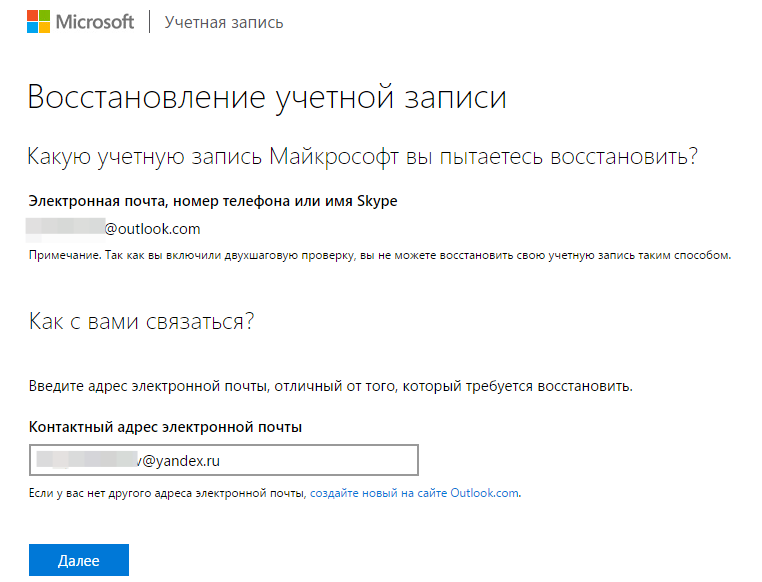
Nach der Eingabe des Sicherheitscodes müssen Sie Fragen zu persönlichen Daten beantworten, die Ihrem Microsoft-Konto zugewiesen sind.

Die richtigen Antworten überzeugen das System davon, dass Sie der wahre Inhaber des Kontos sind. Das alte Passwort wird zurückgesetzt, Sie können einen neuen Sicherheitsschlüssel angeben.
Zugriff auf das lokale Konto
Wenn der Benutzer das Kennwort des lokalen Kontos vergessen hat, benötigen Sie zum Wiederherstellen des Zugriffs eine Live-CD oder ein Live-Medium mit der Windows-10-Distribution.
- Flash-Laufwerk
- Ein weiterer Computer mit Internetzugang.
- Utility Media Creation Tool, das auf der Microsoft-Website heruntergeladen werden kann.

Verbinden Sie das Installationsmedium mit dem Computer, auf dem das gesperrte Konto verwendet wird, und booten Sie von diesem aus. Wenn das Fenster zur Auswahl der Sprache angezeigt wird, klicken Sie auf Umschalt + F10 um die Konsole anzurufen.
Wichtig: Wenn die Befehlszeile nicht angezeigt wird, wählen Sie eine Sprache aus, gehen Sie zum Abschnitt Systemwiederherstellung und fahren Sie mit der Problembehandlung fort. Öffnen Sie dort die erweiterten Optionen und wechseln Sie zur Befehlszeile.
Bestimmen Sie den Buchstaben der Partition, auf der Windows 10 installiert ist.
- Geben Sie den Befehl " scheibenteil».
- Run " listenvolumen».
- Sehen Sie sich das Briefvolumen mit Windows an und identifizieren Sie es anhand des Volumes.
Normalerweise wird der Systempartition der Buchstabe C zugewiesen. Beenden Sie nach der Ermittlung des Volumes das Dienstprogramm DISKPART, indem Sie Folgendes eingeben: ausfahrt».

Sie müssen die Befehlszeile nicht schließen, sondern benötigen die folgenden Abfragen:
- verschieben Sie c: \\ windows \\ system32 \\ utilman.exe c: \\ windows \\ system32 \\ utilman2.exe
- kopieren Sie c: \\ windows \\ system32 \\ cmd.exe c: \\ windows \\ system32 \\ utilman.exe
Um den Computer neu zu starten, verwenden Sie den Befehl " wpeutil Neustart". Nach dem Neustart muss nicht vom Installations-Flashlaufwerk, sondern von der Systempartition gebootet werden. Klicken Sie im Windows-Anmeldefenster auf " Besondere Parameter". Nach dem Ersetzen der Systemdateien wird eine Eingabeaufforderung gestartet.

Zurücksetzen passwort vergessen, führe die Abfrage aus " net user Beispiel new_password". Wenn der Benutzername einige Wörter enthält, schließen Sie ihn in Anführungszeichen ein. Wenn Sie sich nicht erinnern, wie Sie Ihren Benutzernamen buchstabieren, drucken Sie die vollständige Liste der Konten mit dem Befehl “ netzbenutzer". Nach dem Ändern des Kennworts können Sie problemlos mit einem neuen Sicherheitsschlüssel in Ihr lokales Windows 10-Konto einsteigen.
Zurücksetzen über den integrierten Admin
Sie können das Kennwort nicht über die Befehlszeile zurücksetzen, sondern es über das integrierte Kennwort entfernen windows-Admin 10.
Wichtig: Zur Verwendung dieser Methode muss Windows 10 Enterprise oder Professional Edition installiert sein.
Führen Sie die Befehlszeile mit dem obigen Algorithmus aus, und ersetzen Sie die Systemdateien. Run " netzbenutzer Administrator / Aktiv: Ja". In englisch windows-Versionen statt " Admin"Schreiben" Administrator". Nach dem Neustart des Computers wird ein integriertes Profil mit Administratorrechten in der Liste angezeigt. Klicken Sie auf rechter Klick von " Starten Sie"Und das Dienstprogramm ausführen" Computerverwaltung».

Erweitern Sie den Artikel " Lokale Benutzer", Markieren Sie das Element" Benutzer". Klicken Sie auf das Profil, das Sie nicht eingeben können, und wählen Sie " Passwort setzen».

Klicken Sie auf Weiter und geben Sie Ihr neues Kontopasswort ein. Nachdem Sie diese Schritte ausgeführt haben, wird der alte Zugangscode zurückgesetzt. Sie können den integrierten Administrator deaktivieren, indem Sie "net user Administrator / active: no" ausführen. Um zurückzukehren systemdateien Führen Sie an der Stelle die Eingabeaufforderung erneut durch "System Restore" aus und führen Sie zwei Befehle aus:
- del c: \\ windows \\ system32 \\ utilman.exe.
- verschieben Sie c: \\ windows \\ system32 \\ utilman2.exe c: \\ windows \\ system32 \\ utilman.exe
Wenn Sie jetzt auf " Besonderheiten"Auf dem Bildschirm für die Passworteingabe wird eine Liste mit zusätzlichen Funktionen angezeigt. Die Befehlszeile wird nicht ausgeführt. Es gibt andere Möglichkeiten, das Kennwort zurückzusetzen - über den Registrierungseditor programme von Drittanbietern. Die oben beschriebenen Methoden sind jedoch offiziell, daher wird empfohlen, nur diese zu verwenden.
Wenn Sie Ihr Microsoft-Konto verwenden, können Sie das Kennwort in den "Top Ten" zurücksetzen, ohne auf Tamburin-Tänze oder andere schamanische Rituale zurückgreifen zu müssen. Alles, was wir brauchen, ist ein Computer, der mit dem Internet verbunden ist, ein Telefon oder ein Tablet. Sie können das Kennwort von jedem mit dem Netzwerk verbundenen Gerät wiederherstellen.
Gehen Sie zuerst auf diese Seite und wählen Sie hier einen der Wiederherstellungspunkte aus (z. B. "Ich erinnere mich nicht an mein Kennwort").
Geben Sie auf der nächsten Seite den Namen Ihrer E-Mail-Adresse oder Telefonnummer ein, die Sie bei der Registrierung angegeben haben. Dann ist alles so einfach wie zwei und zwei - geben Sie das Captcha ein und folgen Sie den weiteren Anweisungen zur Wiederherstellung.
Wenn Sie Zugriff auf Ihre E-Mail- oder Telefonnummer haben, führt das weitere Verfahren zu keinen Komplikationen. Wir müssen nur noch den Sperrbildschirm aufrufen und das neue Passwort bereits festlegen.
Windows 10 / 8.1 / 7 - Entsperren des Computers und Wiederherstellen des Kennworts mithilfe des integrierten Administratorkontos
Für die Verwendung der folgenden Methode benötigen Sie eine der folgenden Möglichkeiten: Live-CD mit der Funktion zum Herunterladen des PC-Dateisystems und Zugriff darauf, einem USB-Flashlaufwerk (oder einer CD), mit dem das Betriebssystem wiederhergestellt werden kann, oder einer Windows 7 / 8.1 / 10-Distribution. Ich werde genau die letzte der vorgeschlagenen Optionen verwenden, d. H. Zurücksetzen des Kennworts mithilfe der Betriaus der Distribution.
Legen Sie die CD in das Laserlaufwerk ein und booten Sie davon. Wenn der Computer nicht von der Festplatte bootet, sind einige Manipulationen mit dem BIOS erforderlich (nämlich die tatsächliche Anzeige des Ladens des PCs von der CD an erster Stelle und nur dann mit) festplatte). Wenn wir also von der Festplatte geladen haben, erscheint ein Bildschirm mit einer Auswahl der Installationssprache. Drücken Sie die Tastenkombination Umschalt + F10 - ein Eingabeaufforderungsfenster wird angezeigt. Wenn das Befehlszeilenfenster nicht angezeigt wird, können Sie es manuell laden, indem Sie in der unteren linken Ecke den Punkt „Wiederherstellung des Betriebssystems“ auswählen und dann „Fehlerbehebung“ - „Hilfseinstellungen“ - Befehlszeile auswählen.
Geben Sie im cmd-Modus zwei Schlüsselwörter in der Reihenfolge ihrer Priorität ein:
- scheibenteil
- listenvolumen
Nach Abschluss der Eingabe jedes Befehls müssen Sie zur Bestätigung die Eingabetaste drücken.

Nachdem Sie den letzten Befehl eingegeben haben, wird eine Liste der auf Ihrer Festplatte verfügbaren Plattengeräte angezeigt. Es lohnt sich, daran zu denken, auf welchem Windows 10 sich das Laufwerk befindet (möglicherweise ist es nicht einmal ein Laufwerk C, da beim Start der Befehlszeile während der Betriebssysteminstallation die Symbole unterschiedlich verteilt sind). Geben Sie das Team ein ausfahrt und drücken Sie die Eingabetaste. In meinem Fall ist die Systemfestplatte mit dem Betriebssystem Windows 10 Laufwerk C: Ich werde sie in meinen Teams verwenden.
Also geben wir die folgenden Befehle ein:
- verschieben Sie c: \\ windous \\ system32 \\ utlman.exe c: \\ windous \\ system32 \\ utlman2.exe
- kopieren Sie c: \\ windous \\ system32 \\ cmd.exe c: \\ windous \\ system32 \\ utlman.exe
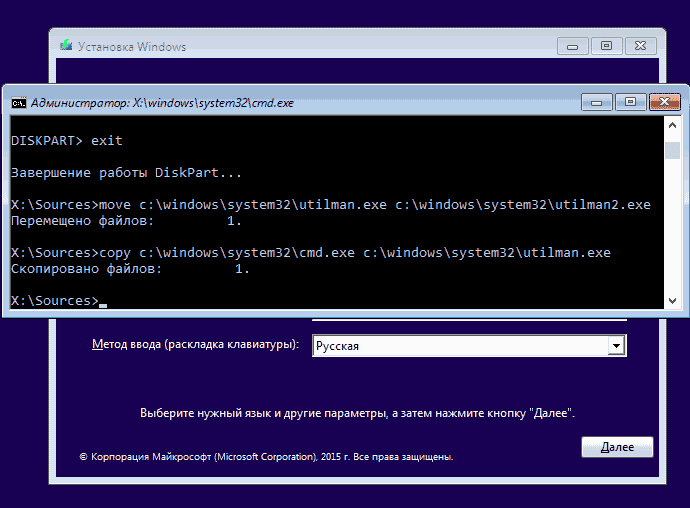
Wenn alle Befehle erfolgreich ausgeführt wurden, geben Sie das Schlüsselwort ein wpeutil NeustartUm den PC neu zu starten (zwischen den Wörtern können Sie wie üblich neu starten). Versuchen Sie jetzt, von der Festplatte zu booten, nicht von einem CD- oder Flash-Laufwerk.
Geben Sie in der Konsole den Befehl ein netzbenutzer<имя пользователя> <новый пароль> . Wenn der Benutzername oder das Passwort aus mehreren Wörtern besteht, müssen Sie diese in Anführungszeichen setzen. Wenn Sie nicht sicher sind, welchen Benutzernamen Sie schreiben möchten, verwenden Sie den Befehl netzbenutzer um die Liste der Benutzernamen OS Windows anzuzeigen. Durch Ändern Ihres Passworts können Sie sofort ein neues Keyword eingeben, sobald Sie es im Abfragefenster eingeben.
In Windows 8 funktioniert diese Methode auch hervorragend, sodass Sie es dort ausprobieren können.
Diese beiden Methoden werden Ihnen in verschiedenen Lebenssituationen nützlich sein. Im ersten Fall, wenn Sie nicht in die Innenseiten der Windows-Konsole eingraben möchten und alles so einfach wie möglich machen möchten, ohne auf versteckte Tricks und Tricks zurückgreifen zu müssen, und die zweite Methode nützlich ist, wenn Sie nicht alles "gemäß der Wissenschaft" tun können und einen Ausweg benötigen überhaupt nicht standardmethoden. Wie auch immer, mit einer der beiden oben genannten Techniken können Sie sich garantiert einloggen, ohne etwas zu stören und das Betriebssystem von Grund auf neu zu installieren.
In diesem Lernprogramm wird beschrieben, wie Sie ein vergessenes Kennwort in Windows 10 zurücksetzen, unabhängig davon, ob Sie ein Microsoft-Konto oder ein lokales Konto verwenden. Das Zurücksetzen des Passworts entspricht fast dem, für das ich beschrieben habe frühere Versionen OS, bis auf ein paar kleinere Nuancen. Wenn Sie das aktuelle Passwort kennen, gibt es einfachere Möglichkeiten :.
Setzen Sie das Microsoft-Kontokennwort online zurück
Wenn Sie ein Microsoft-Konto verwenden sowie einen Computer, an dem Sie sich nicht anmelden können, mit dem Internet verbunden sind (oder Sie können die Verbindung vom Sperrbildschirm durch Klicken auf das Verbindungssymbol herstellen), können Sie das Kennwort auf der offiziellen Website einfach zurücksetzen. Gleichzeitig können Sie die beschriebenen Schritte ausführen, um das Kennwort von einem anderen Computer oder sogar vom Telefon aus zu ändern.
Gehen Sie zunächst zu https://account.live.com/resetpassword.aspx. Dort wählen Sie eines der Elemente aus, z. B. "Ich erinnere mich nicht an mein Passwort." Geben Sie anschließend Ihre E-Mail-Adresse (dies kann auch eine Telefonnummer sein) und Bestätigungszeichen ein, und befolgen Sie die Anweisungen, um den Zugriff auf Ihr Microsoft-Konto wiederherzustellen.

Vorausgesetzt, Sie haben Zugriff auf e-Mail oder das Telefon, an das das Konto angehängt ist, wird der Vorgang nicht schwierig sein. Daher müssen Sie auf dem Sperrbildschirm eine Verbindung zum Internet herstellen und das neue Kennwort bereits eingeben.

Ändern Sie das Kennwort für einen Benutzer mithilfe des integrierten Administratorkontos
Zur Verwendung dieser Methode, Sie benötigen eine der folgenden Voraussetzungen: Eine Live-CD mit der Möglichkeit, herunterzuladen und zuzugreifen dateisystem Computer oder die Verteilung von Windows 10, 8.1 oder Windows 7. Ich werde die Verwendung der letzteren Option demonstrieren, dh das Zurücksetzen des Kennworts mit den Tools windows-Wiederherstellung auf dem Installations-Flash-Laufwerk.
Der erste Schritt ist das Starten von einem der angegebenen Laufwerke. Drücken Sie nach dem Laden und der Installationsbildschirm für die Auswahl der Installationssprache die Tastenkombination Umschalttaste + F10. Dadurch wird die Befehlszeile angezeigt. Wenn dies nicht der Fall ist, können Sie auf dem Installationsbildschirm nach Auswahl der Sprache links unten System Restore auswählen und dann auf Fehlerbehebung - Erweiterte Optionen - Befehlszeile gehen.
In befehlszeile Geben Sie nacheinander den folgenden Befehl ein (drücken Sie nach der Eingabe die Eingabetaste):
- scheibenteil
- listenvolumen
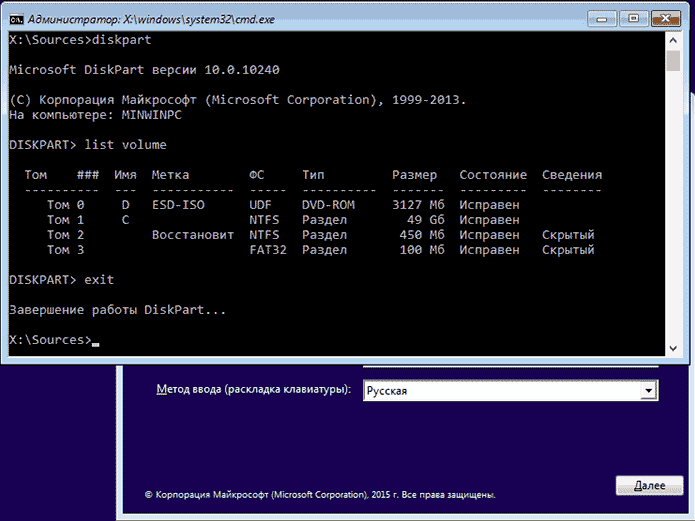
Sie sehen eine Liste der Partitionen auf Ihrer Festplatte. Erinnern Sie sich an den Buchstaben der Partition (kann durch die Größe bestimmt werden), auf der Windows 10 installiert ist (möglicherweise ist es nicht C, wenn die Befehlszeile vom Installationsprogramm ausgeführt wird). Geben Sie Exit ein und drücken Sie die Eingabetaste. In meinem Fall ist dies Laufwerk C, ich werde diesen Buchstaben in den Befehlen verwenden, die weiter einzugeben sind:
- verschieben Sie c: \\ windows \\ system32 \\ utilman.exe c: \\ windows \\ system32 \\ utilman2.exe
- kopieren Sie c: \\ windows \\ system32 \\ cmd.exe c: \\ windows \\ system32 \\ utilman.exe
- Wenn alles gut gegangen ist, geben Sie den Befehl ein wpeutil Neustart um den Computer neu zu starten (Sie können auf andere Weise neu starten). Starten Sie dieses Mal von Ihrer Systemfestplatte, nicht von bootfähiges Flash-Laufwerk oder Festplatte.
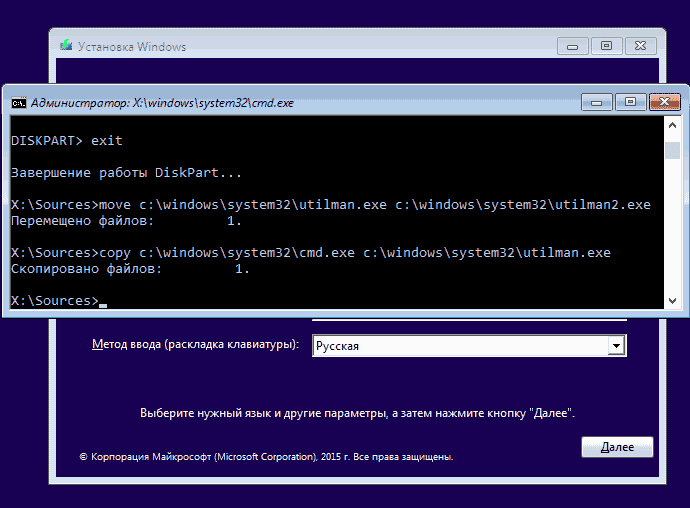
Hinweis: Wenn Sie nicht die Installationsdiskette verwendet haben, sondern etwas anderes, besteht die Aufgabe darin, eine Kopie von cmd.exe im Ordner "System32" mithilfe der Befehlszeile (wie oben beschrieben) oder auf andere Weise zu erstellen und diese Kopie in "utilman.exe" umzubenennen.
Klicken Sie nach dem Herunterladen im Fenster zur Kennworteingabe unten rechts auf das Symbol „Sonderfunktionen“. Befehl öffnet sich windows-Zeile 10.
Geben Sie an der Eingabeaufforderung Folgendes ein und drücken Sie die Eingabetaste. Wenn der Benutzername aus mehreren Wörtern besteht, verwenden Sie Anführungszeichen. Wenn Sie den Benutzernamen nicht kennen, verwenden Sie den Befehl netzbenutzer um die Liste der Namen zu sehen windows-Benutzer 10. Nach dem Ändern des Passworts können Sie sich sofort mit Ihrem neuen Passwort bei Ihrem Konto anmelden. Unten ist ein Video, in dem diese Methode detailliert dargestellt wird.
Die zweite Option zum Zurücksetzen des Kennworts Windows 10 (wenn bereits die Befehlszeile ausgeführt wird, wie oben beschrieben)
Um diese Methode zu verwenden, muss Windows 10 Professional oder Corporate auf Ihrem Computer installiert sein. Geben Sie den Befehl ein netzbenutzer Administrator / Aktiv: Ja (Verwenden Sie für die englischsprachige oder manuell russifizierte Version von Windows 10 den Administrator anstelle des Administrators).

Entweder unmittelbar nach der erfolgreichen Ausführung des Befehls oder nach dem Neustart des Computers haben Sie eine Benutzerauswahl. Wählen Sie das aktivierte Administratorkonto aus und melden Sie sich ohne Kennwort an.

Klicken Sie nach der Anmeldung (die erste Anmeldung dauert einige Zeit) mit der rechten Maustaste auf "Start" und wählen Sie "Computerverwaltung". Und darin - Lokale Benutzer - Benutzer.

Klicken Sie mit der rechten Maustaste auf den Benutzernamen, für den Sie das Kennwort zurücksetzen möchten, und wählen Sie den Menüpunkt "Kennwort festlegen". Lesen Sie die Warnung sorgfältig und klicken Sie auf Weiter.

Legen Sie danach ein neues Kontopasswort fest. Es ist zu beachten, dass diese Methode nur für die lokale Buchhaltung funktioniert windows-Datensätze 10. Für ein Microsoft-Konto müssen Sie die erste Methode verwenden. Wenn dies nicht möglich ist, melden Sie sich als Administrator an (wie eben beschrieben), und erstellen Sie einen neuen Computerbenutzer.
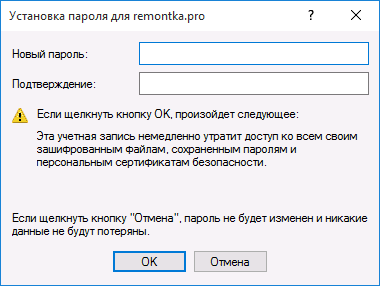
Wenn Sie die zweite Methode zum Zurücksetzen des Kennworts verwendet haben, empfehle ich schließlich, alles wieder in seine ursprüngliche Form zu bringen. Deaktivieren Sie das integrierte Administratorkonto über die Befehlszeile: netzbenutzer Administrator / Aktiv: Nein
Löschen Sie außerdem die Datei "utilman.exe" aus dem Ordner "System32" und benennen Sie die Datei "utilman2.exe" in "utilman.exe" um (wenn dies innerhalb von Windows 10 nicht möglich ist, müssen Sie zunächst den Wiederherstellungsmodus aufrufen und diese Aktionen an der Eingabeaufforderung ausführen.) Zeile (wie im Video oben gezeigt). Fertig, jetzt ist Ihr System in seiner ursprünglichen Form und Sie haben Zugriff darauf.
Eine andere Möglichkeit, Ihr Windows 10-Kennwort zurückzusetzen
Einer der Leser, Vadim, schlug in Kommentaren eine andere interessante, einfache und funktionierende Möglichkeit vor, das Passwort zurückzusetzen. Außerdem ist entweder eine bootfähige Distribution mit dem Betriebssystem oder eine Wiederherstellungsdiskette oder eine LiveCD eines Drittanbieters mit Tools zum Bearbeiten der Registrierung erforderlich.
Die Essenz der Methode ist wie folgt (am Beispiel eines bootfähigen Windows 10-Flashlaufwerks):
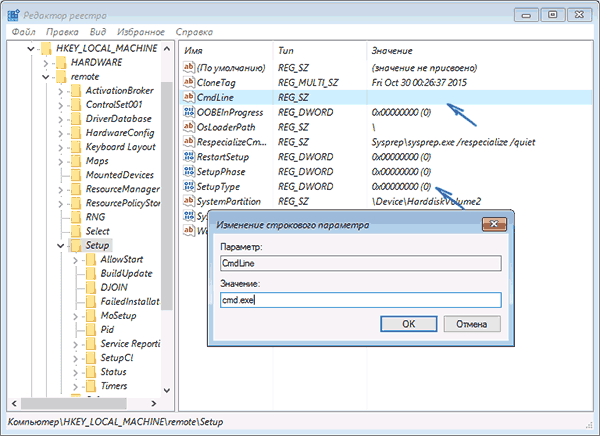
Schließen Sie danach den Registrierungseditor, die Befehlszeile, beenden Sie das Installationsprogramm und booten Sie von der Festplatte des Computers. Bei fenster booten 10 Es öffnet sich eine Befehlszeile, in der Sie das Kennwort durch Eingabe zurücksetzen können
net user Benutzername new_password
Um mit dem Starten des Betriebssystems fortzufahren, geben Sie die Befehlszeile ein ausfahrt und drücken Sie die Eingabetaste (ein einfacher Kreuzverschluss funktioniert möglicherweise nicht wie erforderlich). Es ist nicht erforderlich, die Parameter auf irgendeine Weise zurückzusetzen: Der Parameter SetupType in der Registrierung wird auf den Wert 0 zurückgesetzt.


















